word清除字体背景色的两种方法
发布时间:2016-12-11 18:10
相关话题
我们经常从网上copy一些自己需要的材料到word里。不过常常会把别人的背景色一起拷贝过来。那我们该怎样去掉这些颜色呢?在下面就由小编给大家分享下word清除字体背景色的技巧,希望能帮助到您。
word清除字体背景色方法一:
步骤一:选中要清除格式的文字。如果所有文字都要清除格式的话,按Ctrl+A全选。

步骤二:找到开始菜单栏里的样式,点击右下角的小符号。

步骤三:点击下方菜单栏里的全部清除,我们看到,那些复制过来的文字就没有格式了。

步骤四:全部清除下方的选项还有很多,我们如果需要的话,可以根据自己的需求来设置或调整文字的格式。

步骤五:在清除格式之后,可能还有一些空行或符号不符合我们的要求,这时候,只需再手动调整一下,就ok啦。

word清除字体背景色方法二:
步骤一:我们可以把全部的内容复制到TXT文本里,然后再重新黏贴到word编辑。这样背景色就会简单的去掉。如图所示

步骤二:选定带有背景色的文字,依次选择:“格式”--“边框和底纹”---无底纹---应用范围为“文字”,点“确定”。如图
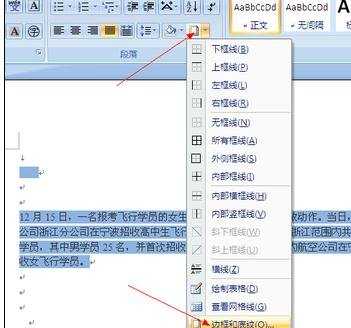

步骤三:点击“确定”后,文字的背景颜色就会被清除。如图


word清除字体背景色的两种方法的评论条评论